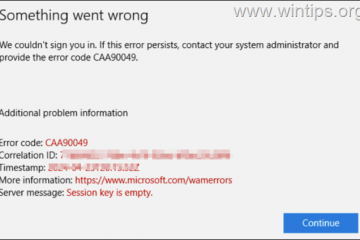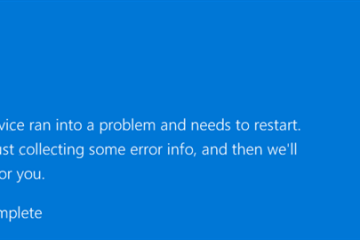เบื่อกับประสบการณ์ FPS ต่ำ แลค หรือภาพขาดขณะเล่นเกมหรือไม่ ถ้าอย่างนั้นคุณมาถูกที่แล้ว ในบทความนี้ เราจะนำเสนอวิธีการต่างๆ เพื่อช่วยคุณเพิ่มประสิทธิภาพการเล่นเกมบนพีซี Windows 10 และ 11 ของคุณ มาเริ่มกันเลย
สารบัญ
1. อัปเกรดเป็น SSD
หมายเหตุด่วน: ข้ามขั้นตอนนี้หากคุณมี SSD ในคอมพิวเตอร์อยู่แล้ว
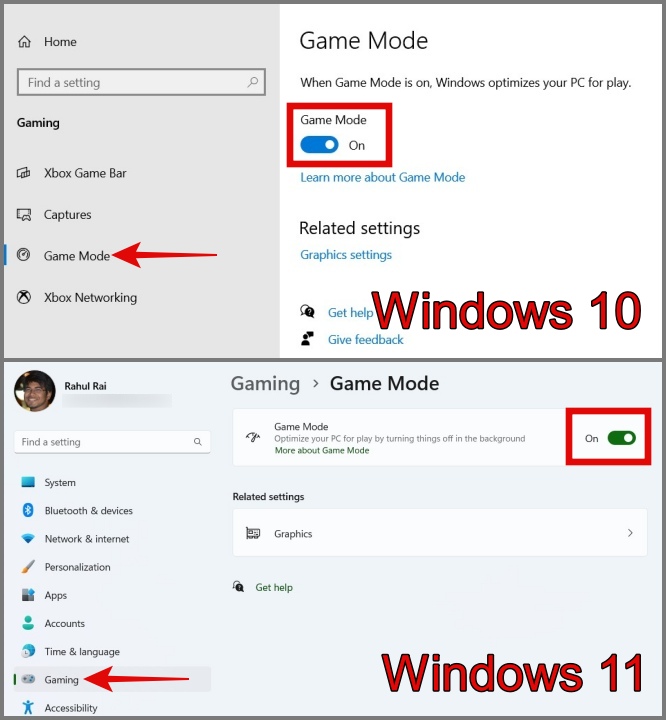
หากคอมพิวเตอร์หรือแล็ปท็อปของคุณทำงานบน ฮาร์ดดิสก์ ถึงเวลาอัปเกรดเป็น SSD แล้ว เป็นโซลูชันแบบครบวงจรเพื่อเพิ่มประสิทธิภาพการเล่นเกมของคุณ โดยส่วนตัวแล้ว เมื่อฉันเปลี่ยนจากแล็ปท็อปสำหรับเล่นเกมเครื่องเก่าที่มี HDD เป็นแล็ปท็อปสำหรับเล่นเกมเครื่องใหม่ที่มี SSD ฉันสังเกตเห็นว่าประสิทธิภาพการเล่นเกมดีขึ้นอย่างเห็นได้ชัดระหว่างการเล่นเกม
2. เปิดใช้งานโหมดเกม
เมื่อคุณมี SSD แล้ว ขั้นตอนต่อไปคือการเปิดใช้งานโหมดเกมบนอุปกรณ์ Windows ของคุณ วิธีนี้จะป้องกันไม่ให้ Windows ทำการอัปเดตระดับระบบในพื้นหลัง นอกจากนี้ ยังจัดลำดับความสำคัญของเกมของคุณและให้คุณเข้าถึงทรัพยากรระบบทั้งหมด โดยเฉพาะ CPU และ GPU
หากต้องการเปิดโหมดเกมใน Windows 11 หรือ 10 ให้ไปที่ การตั้งค่า Windows (ปุ่ม Windows + I) > เกม > โหมดเกม >เปิดใช้งานโหมดเกม
3. ปรับการตั้งค่าพลังงาน
เพื่อยกระดับประสิทธิภาพการเล่นเกมไปอีกขั้น อีกขั้นตอนหนึ่งที่คุณสามารถทำได้คือเปลี่ยนการตั้งค่าพลังงานเป็นโหมดประสิทธิภาพ สิ่งนี้จะช่วยเพิ่มประสิทธิภาพพีซีของคุณเล็กน้อย อย่างไรก็ตาม ควรสังเกตว่าโหมดนี้อาจส่งผลกระทบต่อแบตเตอรี่สำรองของแล็ปท็อปของคุณเล็กน้อย ดังนั้น เราขอแนะนำให้เปิดใช้งานโหมดนี้เมื่อคุณกำลังจะเล่นเกมเท่านั้น
หากต้องการเปลี่ยนเป็นโหมดประสิทธิภาพ ผู้ใช้ Windows 11 สามารถเปิดแอป การตั้งค่า ไปที่ พลังงานและแบตเตอรี่ แล้วเลือกตัวเลือก ประสิทธิภาพที่ดีที่สุด ใต้โหมดพลังงาน

ผู้ใช้ Windows 10 สามารถคลิกที่ ไอคอน แบตเตอรี่ บน แถบงาน จากนั้นลาก แถบเลื่อน ไปที่ ด้านขวา (ประสิทธิภาพดีที่สุด)
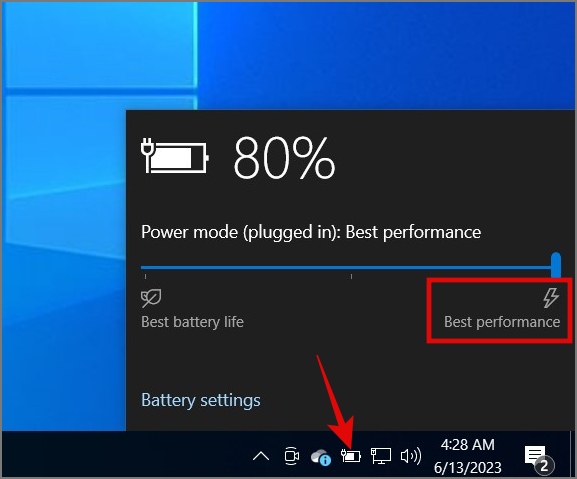
4. อัปเดตไดรเวอร์การ์ดแสดงผลของคุณ
หากคุณพบอาการกระตุกบนพีซีขณะเล่นเกม อาจเกี่ยวข้องกับไดรเวอร์กราฟิกของคุณ ดังนั้น ขอแนะนำให้อัปเดตไดรเวอร์ของคุณอยู่เสมอ เนื่องจากอาจแก้ไขข้อบกพร่องที่อาจทำให้ประสิทธิภาพการเล่นเกมของคุณลดลง การอัปเดตไดรเวอร์ทำได้ค่อนข้างตรงไปตรงมา เพียงกดคีย์ลัด Windows Key + X แล้วเลือก Device Manager จากนั้น คลิกขวาที่การ์ดกราฟิกของคุณ แล้วกดตัวเลือก อัปเดตไดรเวอร์
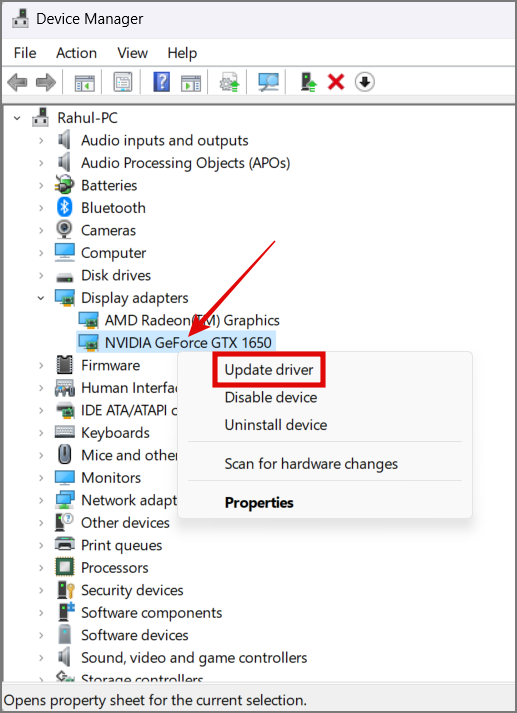
อีกทางหนึ่ง คุณสามารถอัปเดตกราฟิกการ์ดได้โดยไปที่ไซต์ของผู้ผลิตและ ดาวน์โหลดไดรเวอร์การ์ดแสดงผลเวอร์ชันล่าสุด Nvidia และ AMD เป็นผู้เล่นหลักในกลุ่มนี้
ดาวน์โหลด Nvidia หรือไดรเวอร์กราฟิก AMD
เคล็ดลับ: เรียนรู้วิธีรีเซ็ตการ์ดกราฟิกของคุณบน Windows 11
5 ลดการตั้งค่ากราฟิกของเกม
หากเกมของคุณเริ่มกระตุก อาจเป็นเพราะคุณไม่มีการ์ดกราฟิกที่ทรงพลังพอที่จะจัดการกับเกม หรือคุณอาจกำลังเล่นเกมที่ต้องใช้ความเร็วต่ำกว่า ระบบสิ้นสุด ดังนั้นสิ่งที่ดีที่สุดที่คุณสามารถทำได้เพื่อเพิ่มประสิทธิภาพการเล่นเกมของคุณคือการลดความละเอียดของเกมและปิดใช้งานการตั้งค่ากราฟิกที่รุนแรง ด้วยวิธีนี้ คุณอาจได้รับประสบการณ์การเล่นเกมที่ราบรื่นยิ่งขึ้น
6. ปิดใช้งานอัลกอริทึมของ Nagle บน Windows
อัลกอริทึมของ Nagle เป็นอัลกอริทึมการเพิ่มประสิทธิภาพเครือข่ายที่ใช้เพื่อปรับปรุงประสิทธิภาพของการเชื่อมต่ออินเทอร์เน็ตของคุณโดยการรวมแพ็คเกจ อย่างไรก็ตาม สิ่งนี้อาจนำไปสู่ปัญหาด้านเวลาแฝงเมื่อเล่นเกมออนไลน์แบบผู้เล่นหลายคน ดังนั้น หากคุณประสบปัญหาเฟรมดรอปหรือเวลาแฝงระหว่างเซสชันการเล่นเกม ให้ทำตามคำแนะนำด้านล่างเพื่อแก้ไข:
1. กด แป้น Windows + S เพื่อเปิด Windows Search และมองหา Command Prompt หรือ Windows Powershell
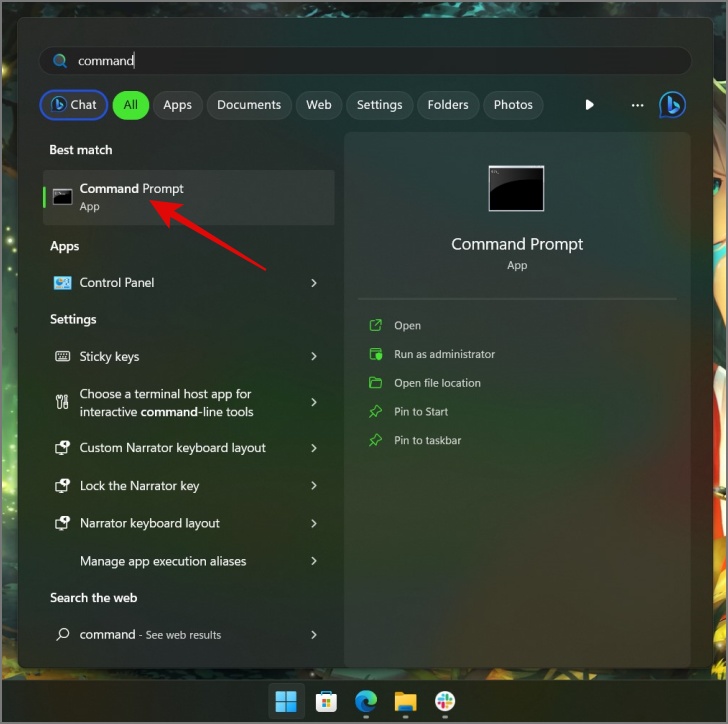
2. เปิดรายการใดก็ได้แล้วพิมพ์ “ipconfig” แล้วกด Enter คีย์
3 ถัดไป จดบันทึก ที่อยู่ IPv4
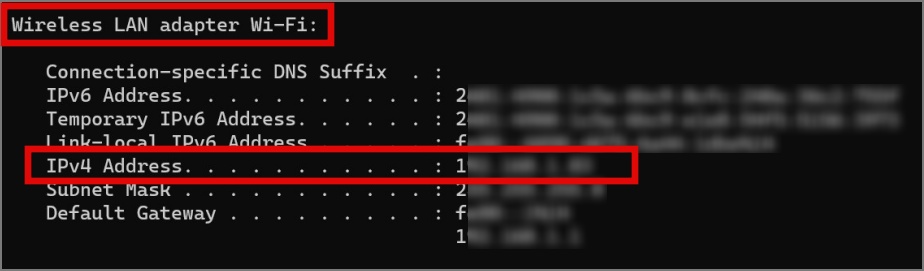
หมายเหตุ: ค้นหาที่อยู่ IPv4 ที่คุณเชื่อมต่ออยู่ เช่น ผ่าน Wi-Fi หรืออีเทอร์เน็ต
4. หลังจากนั้น ให้ใช้ปุ่มลัด Windows Key + S อีกครั้ง และคราวนี้มองหา Registry Editor
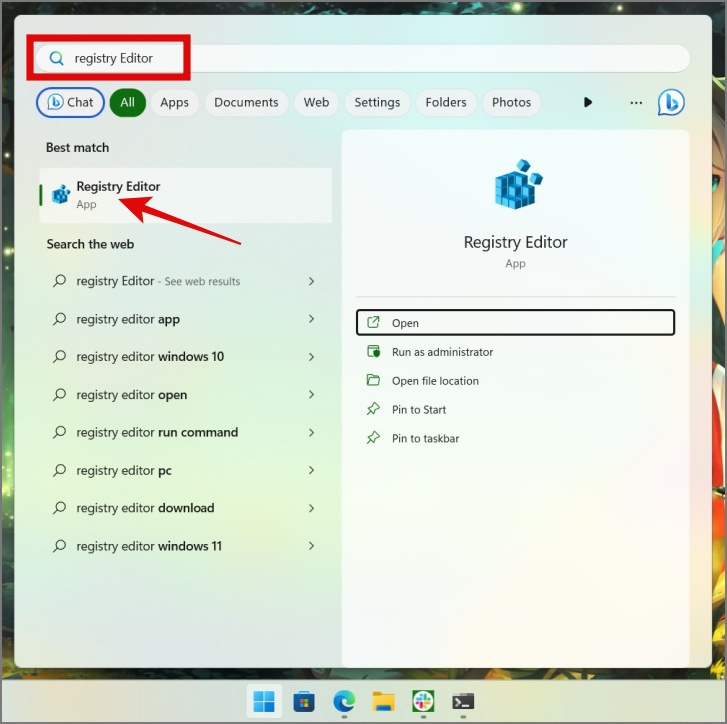
5. เปิดและคัดลอกและวางเส้นทางต่อไปนี้ลงในแถบที่อยู่ของคุณ:
HKEY_LOCAL_MACHINE\SYSTEM\CurrentControlSet\Services\Tcpip\Parameters\Interfaces 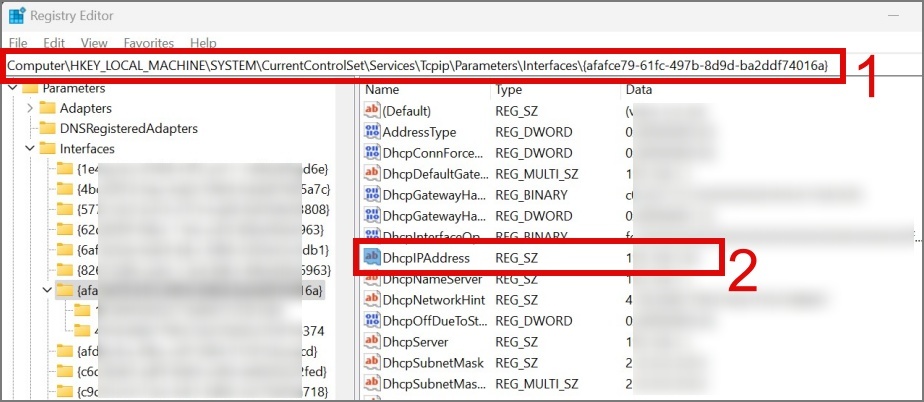
6. ตอนนี้ภายใต้โฟลเดอร์อินเทอร์เฟซ ให้ตรวจสอบแต่ละโฟลเดอร์อย่างละเอียด ทีละรายการและมองหา DhcpIPAddress ที่ตรงกับ ที่อยู่ IPv4
7. เมื่อคุณพบโฟลเดอร์ที่ตรงกันแล้ว-คลิกที่ โฟลเดอร์ (บานหน้าต่างด้านซ้าย) > คลิก ใหม่ > เลือก DWORD (32 บิต ) ค่า
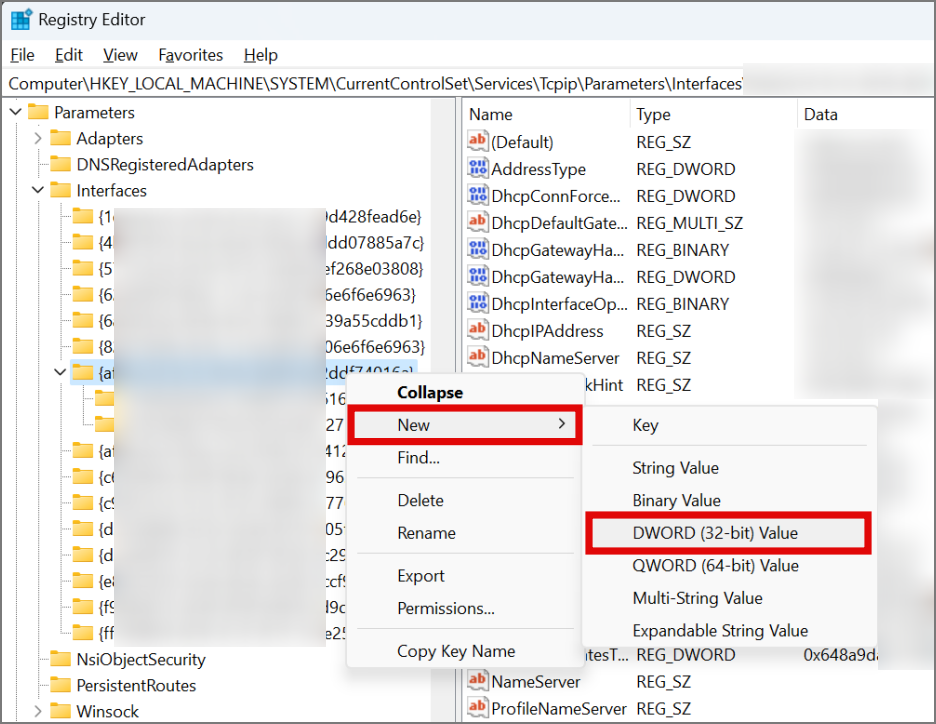
8. ตั้งชื่อไฟล์ “TcpAckFrequency”
9. ทำซ้ำ ขั้นตอนที่ 7 และตั้งชื่อเวลานี้ว่า “TCPNoDelay”
10. หลังจากนั้น ให้ดับเบิลคลิกที่ แต่ละไฟล์ และ เปลี่ยน “ข้อมูลค่า” เป็น 1
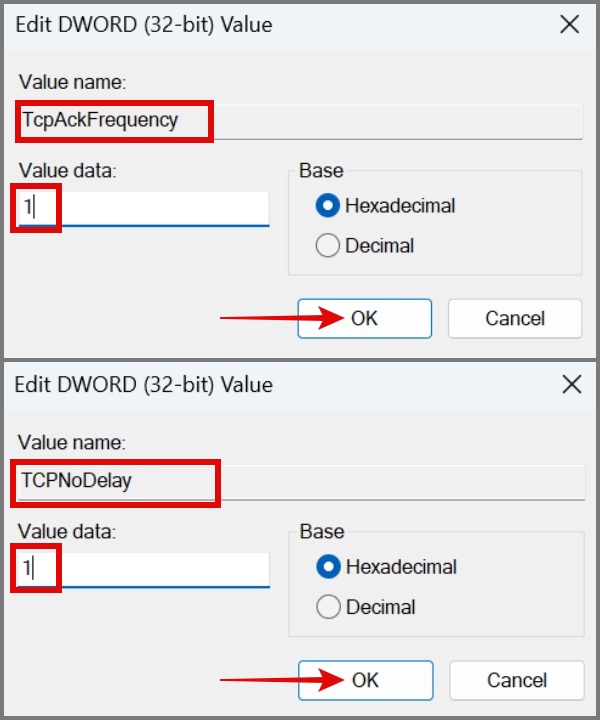
แค่นั้นแหละ รีสตาร์ทพีซีของคุณและอัลกอริทึมของ Nagle จะถูกปิดใช้งาน หากคุณพบปัญหาใดๆ คุณสามารถเปลี่ยนกลับเป็นการตั้งค่าก่อนหน้าได้
7. เปลี่ยนไปใช้ DNS ที่เร็วขึ้น
DNS ยังเป็นสาเหตุที่ทำให้ประสิทธิภาพการเล่นเกมของคุณลดลง โดยเฉพาะในเกมออนไลน์ ผู้ให้บริการอินเทอร์เน็ต (ISP) หลายรายมีเซิร์ฟเวอร์ DNS ของตนเอง แต่มักขาดความน่าเชื่อถือ ดังนั้นจึงเป็นการดีกว่าที่จะเปลี่ยนไปใช้ผู้ให้บริการ DNS ที่น่าเชื่อถือและปลอดภัยกว่า เช่น Google และ Cloudflare
หากต้องการเปลี่ยนที่อยู่เซิร์ฟเวอร์ DNS เพียงไปที่ เครือข่ายและอินเทอร์เน็ต > เลือก Wi-Fi หรือ การเชื่อมต่ออีเทอร์เน็ต (แล้วแต่ว่าคุณเชื่อมต่อกับอุปกรณ์ใด) > คุณสมบัติของฮาร์ดแวร์ > แก้ไข การกำหนดเซิร์ฟเวอร์ DNS > เลือก ด้วยตนเอง > เปิดใช้งาน IPv4 > ป้อน ที่อยู่ IP DNS > บันทึก
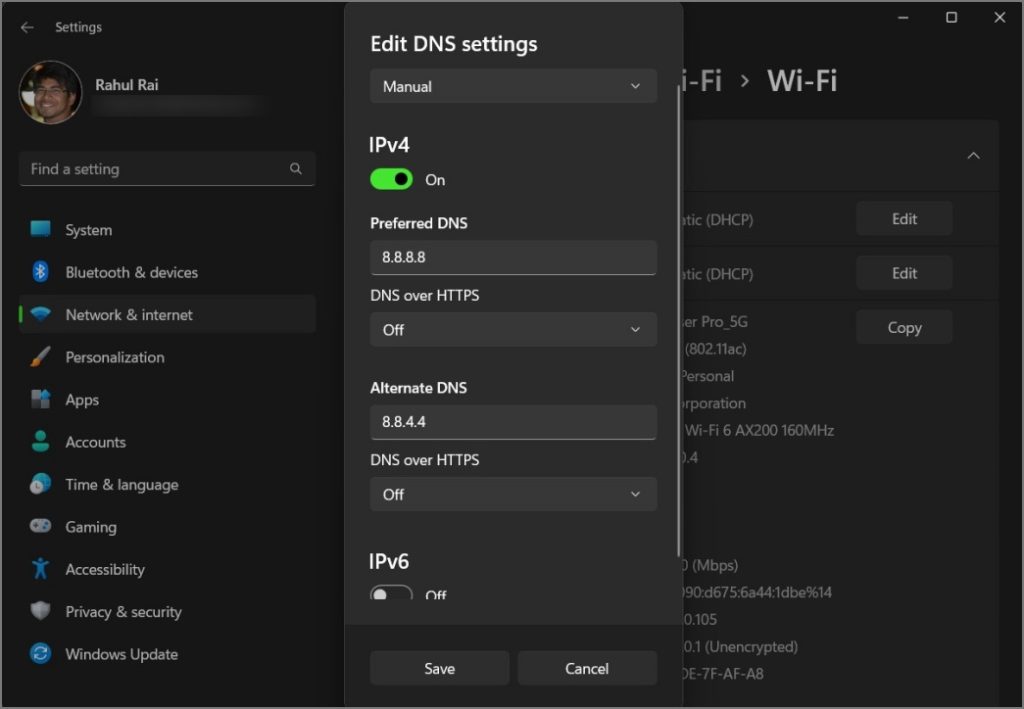
8. ใช้กราฟิกการ์ดเฉพาะ
ถือว่ายุติธรรมที่จะสันนิษฐานว่าพีซี Windows ของคุณอาจใช้กราฟิกการ์ดในตัวแทนกราฟิกการ์ดเฉพาะในระหว่างการเล่นเกม นี่ไม่ใช่ปัญหาใหม่และสามารถแก้ไขได้ง่ายๆ คุณสามารถอ่านคำแนะนำโดยละเอียดเกี่ยวกับวิธีบังคับให้เกมใช้กราฟิกการ์ดเฉพาะบนคอมพิวเตอร์
9. ปิดใช้งานแอปที่ทำงานอยู่เบื้องหลัง
หากมีแอปที่ไม่จำเป็นจำนวนมากที่ทำงานอยู่เบื้องหลัง ก็ไม่น่าแปลกใจที่พีซีของคุณจะเริ่มกระตุกเมื่อเล่นเกม ในการแก้ไขปัญหานี้ ให้ปิดไม่ให้แอปทำงานในพื้นหลังที่ส่งผลต่อประสิทธิภาพการทำงานของคอมพิวเตอร์ของคุณ วิธีการมีดังนี้
Windows 10: ไปที่ การตั้งค่า > ความเป็นส่วนตัว > แอปพื้นหลัง ตอนนี้ปิดแอปที่คุณไม่ต้องการแล้ว
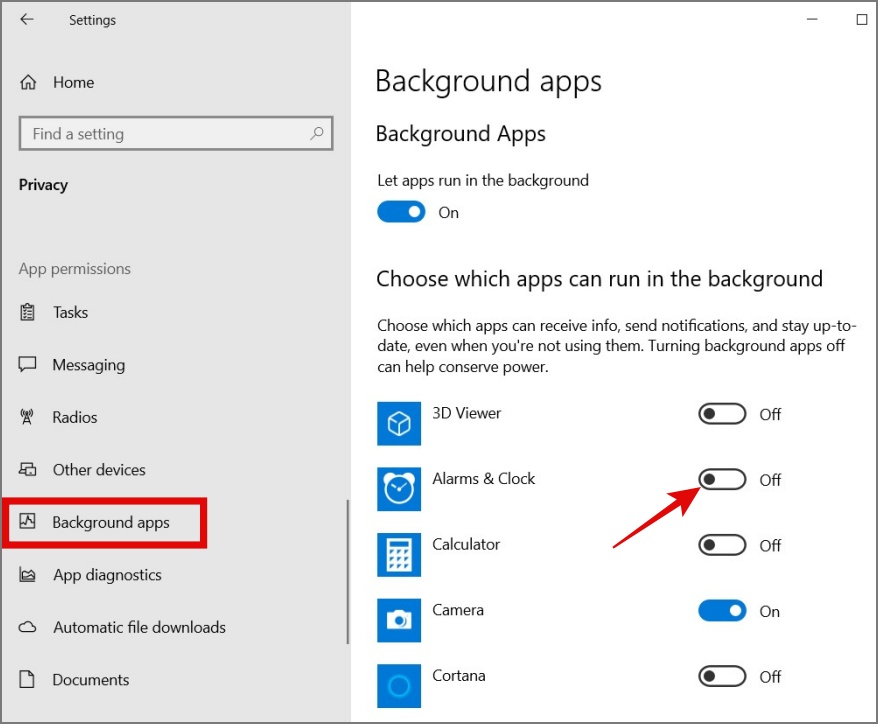
Windows 11: ไปที่การตั้งค่า > Apps > แอปที่ติดตั้ง > เลือก แอป > คลิก เมนูลูกชิ้น (ไอคอน 3 จุด) > ตัวเลือกขั้นสูง > ให้แอปนี้ทำงานในพื้นหลัง > เลือก ไม่เลย
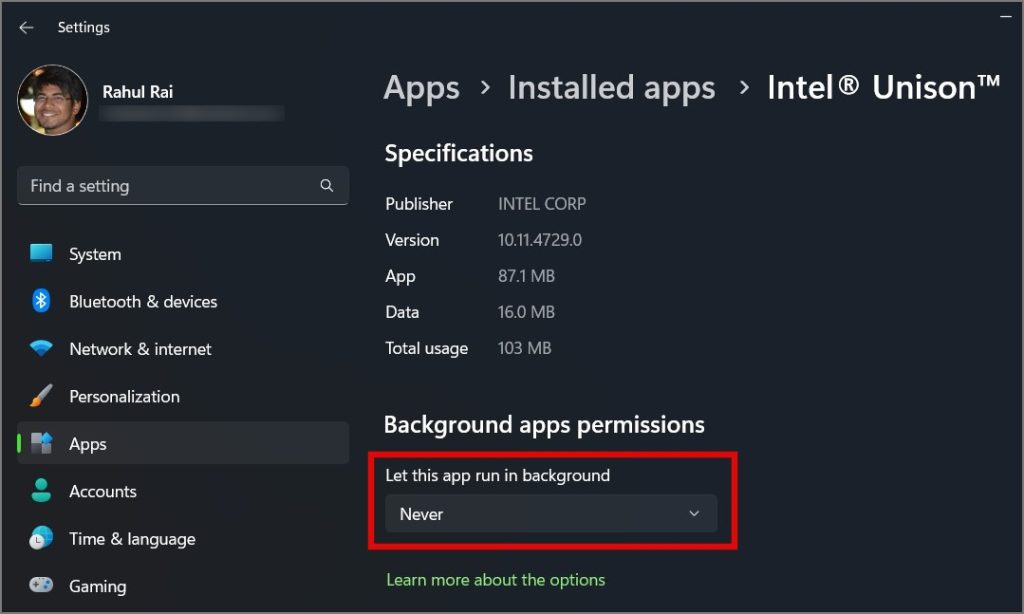
อีกวิธีหนึ่ง คุณสามารถใช้ ตัวจัดการงาน (Ctrl + Shift + Esc ) เพื่อปิดไม่ให้แอปทำงานเมื่อเริ่มต้น
10. ป้องกัน Steam จากการอัปเดตเกมอัตโนมัติในเบื้องหลัง
แม้ว่าจะไม่มีตัวเลือกในการปิดใช้งานการอัปเดตอัตโนมัติสำหรับเกม Steam อย่างน้อยที่สุด คุณก็สามารถป้องกันไม่ให้ Steam อัปเดตเกมโดยอัตโนมัติในเบื้องหลังได้ เมื่อทำเช่นนี้ คุณสามารถหยุด Steam ไม่ให้กินทรัพยากรระบบของคุณในขณะเล่นเกม ซึ่งนำไปสู่ประสบการณ์การเล่นเกมที่ราบรื่นยิ่งขึ้นบนพีซีของคุณ
เพียงไปที่ คุณสมบัติ ของเกม กระโดด ไปที่ส่วน อัปเดต และเลือกตัวเลือก – อัปเดตเกมนี้เฉพาะเมื่อฉันเปิดเท่านั้น และ หยุดการดาวน์โหลดพื้นหลังชั่วคราวขณะที่ฉันกำลังเล่น
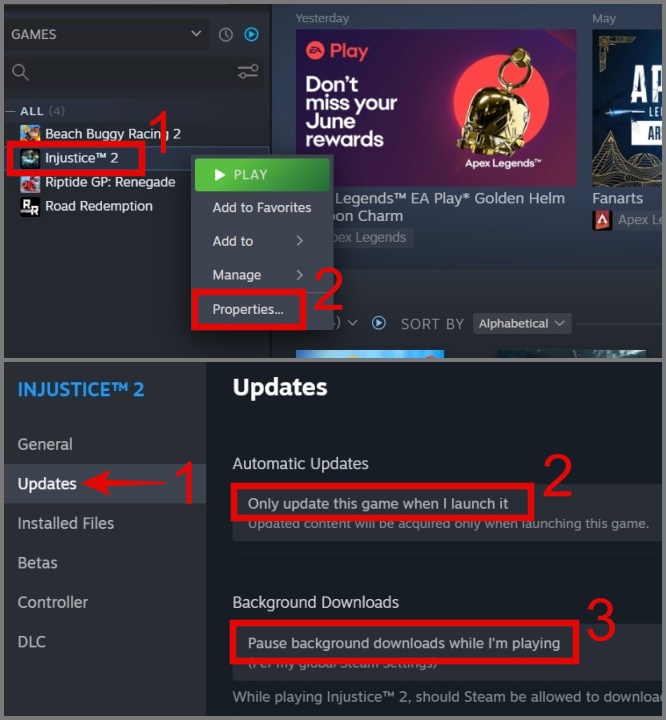
เคล็ดลับ: ความเร็วในการดาวน์โหลดบน Steam ช้าไปไหม นี่คือ 13 วิธีในการแก้ไข
11. ปรับแต่ง Windows Visual Effects
หากคุณเต็มใจที่จะประนีประนอมกับรูปลักษณ์และประสบการณ์การใช้งานของพีซี Windows ของคุณเพื่อแลกกับประสิทธิภาพการเล่นเกมที่ดีที่สุด ให้เปลี่ยนไปใช้โหมดประสิทธิภาพที่ดีที่สุด
คำเตือน: โหมดนี้ปิดใช้งานภาพเคลื่อนไหวทั้งหมด ภาพตัวอย่างขนาดย่อของแถบงาน เงา UI และอื่นๆ
หากต้องการเปิดใช้งานโหมดนี้ ให้กด แป้น Windows + S และ ค้นหา “ปรับรูปลักษณ์และประสิทธิภาพของ Windows” ซึ่งจะเป็นการเปิด ตัวเลือกประสิทธิภาพ เพียงเลือก “ปรับเพื่อประสิทธิภาพที่ดีที่สุด”แล้วคลิก ปุ่ม ตกลง
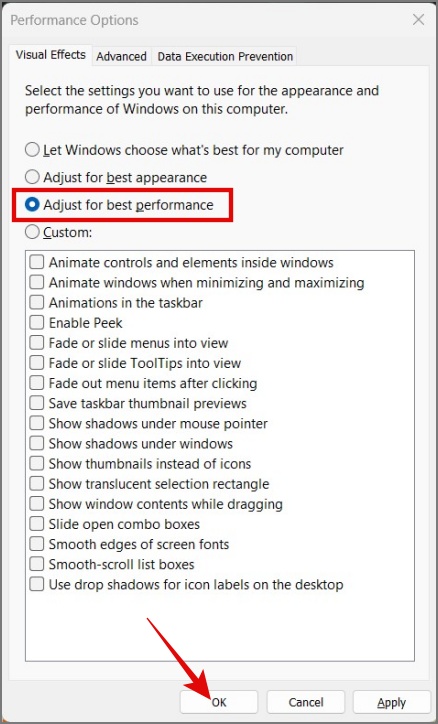
แค่นั้นแหละ คุณจะเริ่มรู้สึกว่าพีซีที่ใช้ Windows ของคุณมีความรวดเร็วมากขึ้น
12. ใช้คีย์บอร์ดและเมาส์แบบมีสาย
เมื่อพูดถึงการเล่นเกม เราขอแนะนำให้คุณใช้คีย์บอร์ดและเมาส์แบบมีสายเหนือคีย์บอร์ดไร้สาย เนื่องจากมีความเป็นไปได้ที่อุปกรณ์อิเล็กทรอนิกส์อื่นๆ อาจรบกวนการเชื่อมต่อไร้สายของคุณ และสิ่งนี้อาจนำไปสู่การเคลื่อนไหวที่ขาดๆ หายๆ หรืออินพุตล่าช้าระหว่างการเล่นเกม
13. อัปเกรดเมาส์ของคุณ
อีกหนึ่งวิธีในการเพิ่มประสิทธิภาพ Windows สำหรับการเล่นเกมคือการอัปเกรดเมาส์ของคุณ แม้แต่การป้อนข้อมูลด้วยเมาส์ที่ล่าช้าเพียงเล็กน้อยก็สามารถทำให้คุณเสียชีวิตในเกมได้ ซึ่งทำลายประสบการณ์การเล่นเกมของคุณ ดังนั้น เราขอแนะนำให้คุณใช้เมาส์ที่มีอัตราการสำรวจข้อมูลอย่างน้อย 1,000 Hz
ในกรณีที่คุณไม่ทราบว่าอัตราการสำรวจของเมาส์คืออะไร ความถี่ที่เมาส์จะรายงานตำแหน่งไปยัง คอมพิวเตอร์ของคุณ. ตัวอย่างเช่น เมาส์ที่มีอัตราการสำรวจ 125 Hz จะรายงานตำแหน่ง 125 ครั้งต่อวินาทีหรือทุกๆ 8 มิลลิวินาที ดังนั้น โดยทั่วไป อัตราการโพลจะยิ่งสูง อินพุตการหน่วงเวลายิ่งสั้นลง
เคล็ดลับ: เคอร์เซอร์ของเมาส์ของคุณเคลื่อนที่ไปเองใน Windows 10/11 หรือไม่ นี่คือการแก้ไข 12 ข้อ
14. ถอนการติดตั้ง Redundant Apps หรือ Bloatware
เมื่อคุณบู๊ตพีซี Windows เป็นครั้งแรก อาจมาพร้อมกับ bloatware จำนวนมาก ทั้งจาก Microsoft หรือผู้ผลิตพีซี และส่วนใหญ่ก็ไม่มีอะไรมากไปกว่าเศษขยะที่กินทรัพยากรระบบของคุณในเบื้องหลัง ดังนั้น เราขอแนะนำให้คุณถอนการติดตั้งแอปหรือ bloatware ที่ไม่จำเป็นทั้งหมดออกจากคอมพิวเตอร์ของคุณ
Windows 10: ไปที่ การตั้งค่า Windows > แอป > แอปและคุณลักษณะต่างๆ หลังจากนั้น เลือก แอป แล้วกดปุ่ม ถอนการติดตั้ง
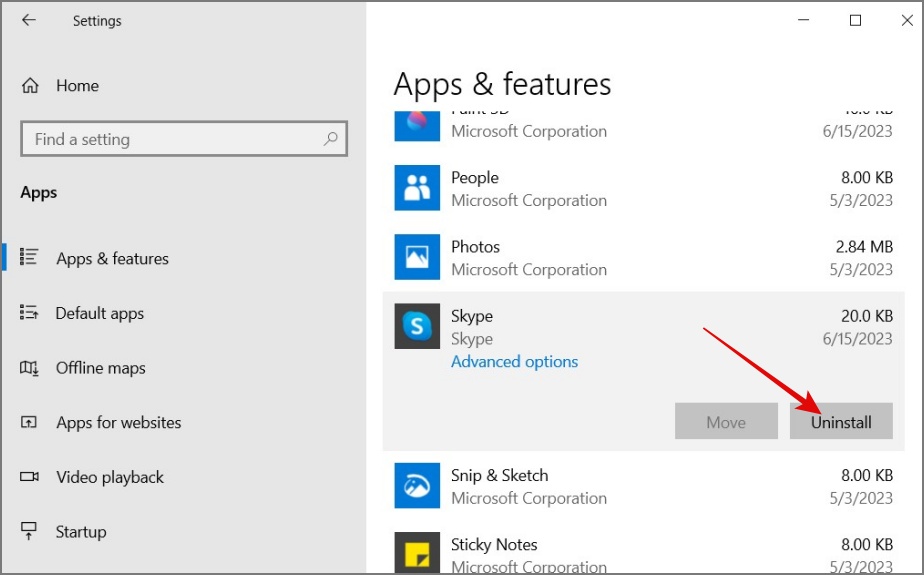
Windows 11: ไปที่ การตั้งค่า Windows > แอป > แอปที่ติดตั้ง คลิกที่ ไอคอนสามจุด ถัดจากแอปที่ต้องการ แล้วเลือกปุ่ม ถอนการติดตั้ง
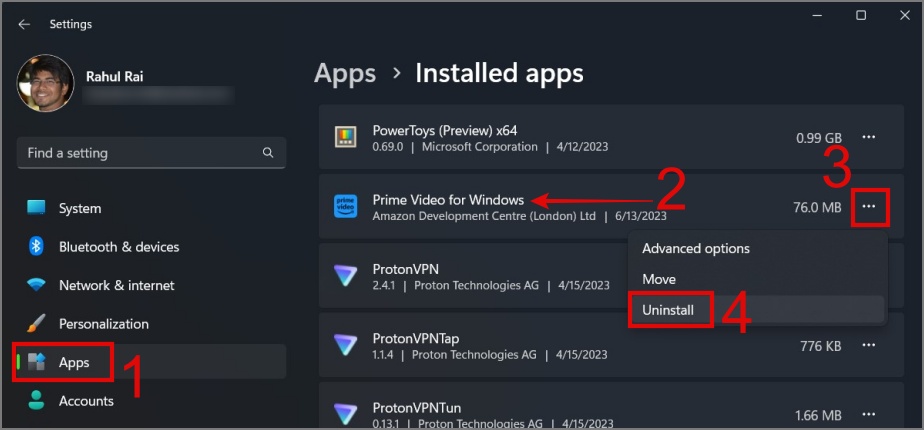
เคล็ดลับ: เรียนรู้วิธีปิดโฆษณาจากทุกที่บน Windows 11
15 เพิ่มความจุของ RAM
อีกสาเหตุหนึ่งคือความพร้อมใช้งานของ RAM เหลือน้อย หากพีซีของคุณมีหน่วยความจำเหลือน้อยหรือทำงานบน Edge อย่างต่อเนื่อง ถึงเวลาแล้วที่คุณจะต้องพิจารณาอัปเกรด RAM ของคุณ มิฉะนั้น พีซีของคุณจะยังคงให้ประสิทธิภาพการเล่นเกมที่ต่ำกว่ามาตรฐาน โดยเฉพาะอย่างยิ่งเมื่อเล่นเกมที่มีความต้องการสูง
16. ติดตั้ง DirectX เวอร์ชันล่าสุด
ด้วยการทำซ้ำของ DirectX แต่ละครั้ง Microsoft ได้ปรับปรุงประสิทธิภาพการเล่นเกมอย่างมีนัยสำคัญ และด้วย DirectX 12 ล่าสุด คุณจะได้รับคุณสมบัติต่างๆ เช่น Ray Tracing, Variable Rate Shading, Mesh Shading และอื่นๆ ซึ่งจะช่วยเพิ่มประสบการณ์การเล่นเกมของคุณได้อย่างมาก
คุณอาจติดตั้ง DirectX เวอร์ชันล่าสุดไว้ในคอมพิวเตอร์ของคุณแล้ว อย่างไรก็ตาม หากคุณต้องการตรวจสอบเวอร์ชันด้วยตนเอง ให้กด คีย์ Windows + R เพื่อเปิดโปรแกรม เรียกใช้ จากนั้นพิมพ์ “dxdiag” (โดยไม่ต้อง เครื่องหมายคำพูด) และกดปุ่ม Enter ซึ่งจะเป็นการเปิด DirectX Diagnostic Tool จากที่นั่น คุณสามารถตรวจสอบเวอร์ชัน DirectX ของคุณได้ หากเป็นเวอร์ชันเก่ากว่า คุณสามารถดู สำหรับการอัปเดตโดยไปที่หน้าจอ Windows Update
17. ใช้อีเทอร์เน็ตผ่าน Wi-Fi
หากคุณพบว่าอัตราเฟรมลดลงหรือกระตุกระหว่างการเล่นเกม สิ่งสำคัญที่ควรทราบ ว่าปัญหาอาจไม่เกี่ยวกับฮาร์ดแวร์เสมอไป ในบางกรณี อาจเป็นเพราะการเชื่อมต่ออินเทอร์เน็ตที่ไม่ดีโดยเฉพาะอย่างยิ่งเมื่อเล่นเกมออนไลน์แบบผู้เล่นหลายคน ซึ่งการรบกวน Wi-Fi อาจทำให้ FPS ลดลงอย่างกะทันหัน ดังนั้น หากเป็นไปได้ เราจะ ขอแนะนำให้คุณใช้การเชื่อมต่ออีเทอร์เน็ตเพื่อเพลิดเพลินกับประสบการณ์การเล่นเกมที่ราบรื่นยิ่งขึ้น
เคล็ดลับ: เรียนรู้สาเหตุที่ Wi-Fi ของคุณไม่ทำงาน แต่อีเธอร์เน็ตใช้งานได้
18. เปิด/ปิด ปรับปรุงความแม่นยำของตัวชี้เมาส์
เมื่อเปิดใช้งานการปรับปรุงความแม่นยำของตัวชี้บนพีซี Windows ของคุณ คุณจะได้รับการเคลื่อนไหวของเคอร์เซอร์ที่แม่นยำ ตอบสนอง และราบรื่นยิ่งขึ้น ช่วยให้คุณเล็งหรือกำหนดเป้าหมายในเกมได้อย่างแม่นยำ อย่างไรก็ตาม หากคุณมีเมาส์ที่มีเซ็นเซอร์ที่ดีและมีอัตราการสำรวจมากกว่า 1,000 Hz คุณอาจต้องปิดใช้งานคุณสมบัตินี้เพื่อหลีกเลี่ยงความขัดแย้งที่อาจเกิดขึ้น หากมีผลตรงกันข้าม ให้เปลี่ยนกลับเป็นสถานะเดิม
หากต้องการเข้าถึงคุณสมบัติของเมาส์ ให้ไปที่ การตั้งค่า Windows > Bluetooth และอุปกรณ์ > เมาส์ > การตั้งค่าเมาส์เพิ่มเติม >ตัวเลือกตัวชี้ เมื่อมี ทำเครื่องหมายหรือยกเลิกการทำเครื่องหมายที่ช่อง ถัดจาก ปรับปรุงความแม่นยำของตัวชี้ จากนั้นกดปุ่ม ตกลง
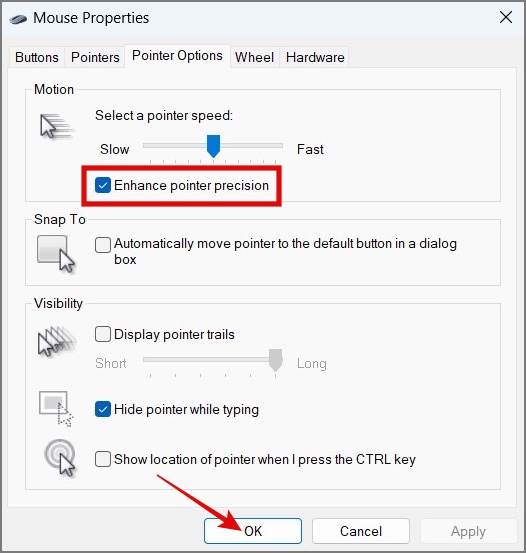
19. เปลี่ยนไปใช้จอมอนิเตอร์ที่ดีกว่า
การอัปเกรดจอมอนิเตอร์ของคุณสามารถสร้างโลกที่แตกต่างในประสบการณ์การใช้คอมพิวเตอร์หรือการเล่นเกมโดยรวมของคุณ ตัวอย่างเช่น หากคุณเป็นเจ้าของจอภาพที่มีเวลาตอบสนอง 1 มิลลิวินาทีและอัตราการรีเฟรช 144 Hz คุณมีแนวโน้มที่จะได้รับประสบการณ์การเล่นเกมหรือภาพที่ราบรื่นและตอบสนองได้ดีกว่าเมื่อเทียบกับจอภาพที่มีเวลาตอบสนอง 4 มิลลิวินาทีและ 60 Hz อัตราการรีเฟรช
ข้อกำหนดที่แนะนำสำหรับจอภาพ:
แผง IPS เวลาตอบสนอง 1 มิลลิวินาที อัตราการรีเฟรชขั้นต่ำ 120 Hz ความละเอียดการแสดงผล 2K หรือสูงกว่า AMD FreeSync หรือ NVIDIA G-SYNC
20 อัปเกรดกราฟิกการ์ดของคุณ
วิธีหนึ่งที่รวดเร็วในการเพิ่มประสิทธิภาพการเล่นเกมของคุณบนพีซี Windows 11 หรือ 10 คือการอัปเกรดกราฟิกการ์ดของคุณ คุณสามารถขจัดปัญหาต่างๆ เช่น หน้าจอฉีกขาด แล็ก เฟรมดรอป และอื่นๆ ทำให้ประสบการณ์การเล่นเกมราบรื่นและเพลิดเพลินยิ่งขึ้น
แน่นอนว่าการซื้อกราฟิกการ์ดที่ดีอาจมาพร้อมกับราคาที่สูงขึ้น ป้ายราคาและคุณยังต้องกังวลเกี่ยวกับความเข้ากันได้กับระบบของคุณ อย่างไรก็ตาม ความแตกต่างที่คุณจะสังเกตเห็นได้ในประสิทธิภาพการเล่นเกมทำให้การลงทุนครั้งนี้คุ้มค่า
21. อัปเดต Windows
ทุกครั้งที่ Windows นำเสนอการอัปเดตที่สำคัญ แต่เนื่องจากจุดบกพร่อง ปัญหาความเข้ากันได้ หรือความผิดพลาดระหว่างการอัปเดต คุณอาจสังเกตเห็นประสิทธิภาพพีซีของคุณลดลง นั่นเป็นเหตุผลที่เราขอแนะนำให้คุณอัปเดตพีซีของคุณตลอดเวลาเพื่อหลีกเลี่ยงปัญหาที่อาจเกิดขึ้นหรือการหยุดชะงัก
หากต้องการตรวจสอบความพร้อมในการอัปเดต ให้เปิด การตั้งค่า Windows และย้ายไปที่ส่วน Windows Update เมื่อถึงจุดนั้น คุณสามารถคลิกปุ่ม ตรวจหาการอัปเดต
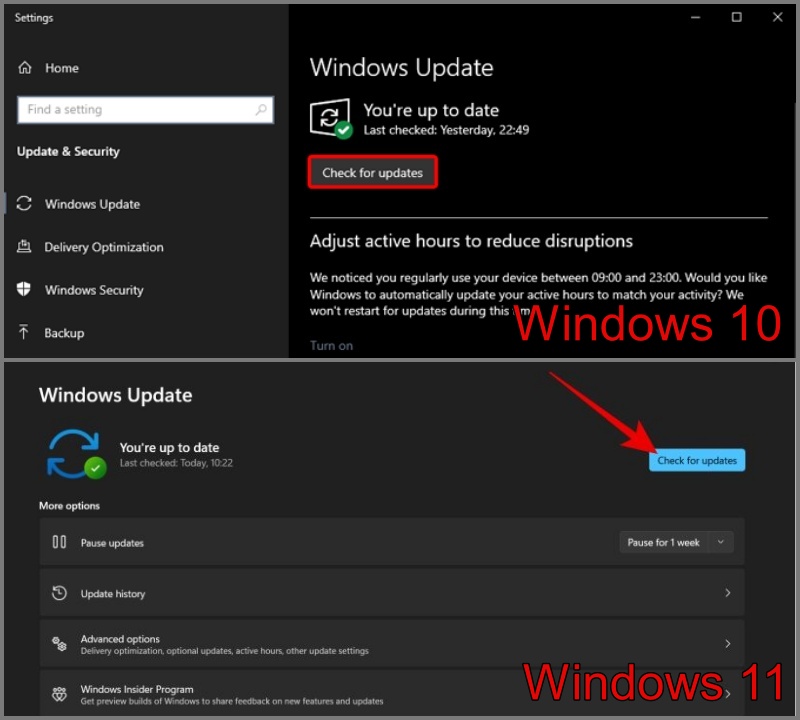
เพิ่มประสิทธิภาพการเล่นเกมของคุณให้สูงสุดบน Windows 10 และ 11
อาจเป็นเรื่องที่น่าหงุดหงิดหากการเล่นเกมของคุณ มักจะถูกทำลายเนื่องจากความล่าช้าอย่างต่อเนื่องและคุณภาพของภาพที่ต่ำลง นั่นเป็นเหตุผลที่เราคิดค้นโซลูชันมากมายที่จะช่วยให้คุณหาวิธีปรับแต่งพีซี Windows ของคุณสำหรับการเล่นเกม หากสิ่งต่างๆ ไม่ได้ผล คุณสามารถลองติดตั้ง Windows ใหม่บนพีซีของคุณ การดำเนินการนี้อาจแก้ไขปัญหาที่อาจส่งผลกระทบต่อประสิทธิภาพการเล่นเกมของคุณ